在当今数字时代,截屏功能已成为日常使用平板电脑的必备技能,尤其对于三星平板用户来说,无论是记录重要信息、分享精彩瞬间,还是解决技术问题,掌握高效的截屏方法能大大提升效率,作为一名长期使用三星设备的爱好者,我深知用户对简单、可靠操作的渴望,三星平板(如GaLaxy Tab S系列、Tab A系列)提供了多种截屏方式,适应不同场景和用户习惯,本文将一步步引导您完成所有主流方法,确保您轻松上手,无需额外工具或复杂设置。
使用物理按钮进行截屏
物理按钮方式是最传统且通用的方法,适用于所有三星平板型号,包括入门级的Tab A和高端Tab S,这种方法操作简单,只需同时按下两个键即可,具体步骤如下:
准备设备:确保平板已解锁并显示您想截图的界面,在浏览网页或观看视频时。
按键组合:同时按住电源键和音量下键,电源键通常位于设备侧面或顶部,音量下键在音量控制区域。
确认截图:按下后,屏幕会短暂闪烁或听到快门声,表示截屏成功,截图会自动保存到相册的“Screenshots”文件夹中。
此方法优点在于快速、稳定,尤其适合初学者或紧急情况,我经常在开会时使用它,因为它不依赖手势或额外设置,按键需同步按压,避免误触其他功能,如果未成功,检查按键是否干净或尝试稍用力按压。
利用手势截屏
手势截屏是三星平板的特色功能,通过简单的手掌动作完成,省去了按键操作,这种方式在Galaxy Tab S7、S8等型号中表现最佳,需要先启用设置,步骤如下:
激活手势功能:进入“设置”菜单,选择“高级功能” > “动作与手势” > “手掌滑动以截屏”,确保开关处于开启状态。
执行手势:在屏幕上,用手掌边缘(如侧掌)从右向左或从左向右快速滑动,保持手掌平直,覆盖部分屏幕。
检查结果:滑动后,屏幕会显示预览,截图保存至相册,如果未响应,调整手势速度或清洁屏幕表面。
手势截屏极大提升了便利性,特别在单手操作时,我偏好它,因为无需按键,避免了设备晃动,实际使用中,确保手势幅度适中,避免在潮湿或多尘环境下操作,以免影响灵敏度。
通过S Pen智能截屏
对于配备S Pen的三星平板(如Galaxy Tab S6 Lite或Tab S Ultra),S Pen提供了更精准的截屏选项,包括区域选择和编辑,此方法结合了触控笔的灵活性:
准备S Pen:确保S Pen已配对并激活,从设备中取出笔,或通过蓝牙连接。
使用智能选择:悬浮S Pen在屏幕上,按下笔身按钮,选择“智能选择”工具,用笔尖圈出所需区域,如一个图表或文本块。
保存和编辑:圈选后,点击“保存”图标,截图自动存储,您还可以直接编辑,添加注释或裁剪,再分享到社交媒体。
S Pen方法优势在于定制化,适合设计师或学生处理细节内容,我个人依赖它做笔记时,能快速抓取关键部分,如果S Pen响应慢,检查电池电量或更新系统软件。
其他实用截屏技巧
除了核心方法,三星平板还内置了辅助工具,增强截屏体验:
滚动截屏:在长页面(如文章或聊天记录)中,截屏后点击屏幕底部的“滚动截屏”选项,系统自动拼接多屏内容,生成完整图像,此功能需在One UI系统下启用。
快捷面板截屏:下拉通知栏,点击“截屏”图标(一个方形加箭头符号),这适用于快速操作,无需记住按键。
编辑和分享:截图后,在相册中打开图像,使用内置编辑器调整大小、添加文字或模糊敏感信息,通过邮件、消息或云服务直接分享。
处理截图时,建议定期清理相册,避免存储空间不足,遇到问题,如截屏失败,重启设备或检查系统更新通常能解决,三星的One UI系统不断优化,确保方法兼容最新型号。
基于多年使用经验,我认为手势截屏是最便捷的选择,尤其在移动中,它减少了物理依赖,让操作更流畅,S Pen虽强大,但仅限特定型号,物理按钮则是万能备选,掌握这些方法,您能轻松应对各种场景,提升生产力,如果您有独特技巧,欢迎交流分享。